Thật là phiền phức khi cài đặt phần mềm hoặc thay đổi một số thiết lập hệ thống thì máy tính của bạn lại xuất hiện một bảng yêu cầu xác nhận bằng 2 nút Yes/No. Vậy hiện tượng đó là gì, có tắt được hay không hoàn toàn hay không?
Thực chất đó là thông báo từ tính năng bảo mật User Account Control (UAC) kích hoạt sẵn trên hệ điều hành Windows 10 được chính Microsoft phát triển.

Mục lục nội dung
User Account Control ( UAC ) là gì ?
Về cơ bản, UAC sẽ giúp người dùng biết được có những thay đổi hoặc hành động trái phép nào xảy ra trên máy tính. Cụ thể khi có bất kỳ thay đổi hoặc hành động nào dù xuất phát từ phần mềm, virus hoặc tài khoản người khác… lúc đó UAC sẽ gửi thông báo đến cho tài khoản có quyền quản trị (Administrator). Thông báo sẽ hiển thị rõ ràng các thông tin, trong đó 2 có tùy chọn để người dùng xác nhận: nếu chọn No thì hành động sẽ bị chặn lại, còn nếu chọn Yes thì hành động sẽ được thông qua.
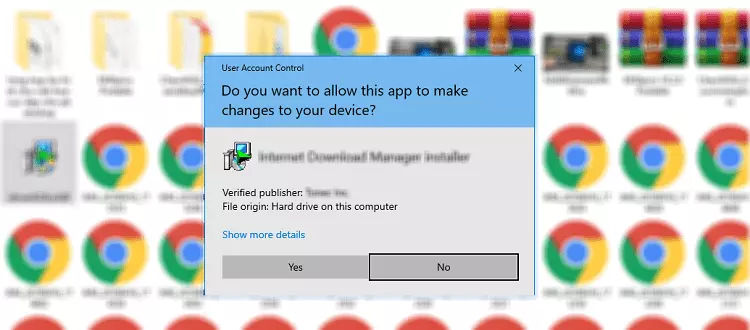 Ảnh minh họa tiến trình mở file để cài đặt phần mềm sẽ nhận thông báo từ User Account Control (UAC) của Windows 10
Ảnh minh họa tiến trình mở file để cài đặt phần mềm sẽ nhận thông báo từ User Account Control (UAC) của Windows 10
Khi nào bảng xác nhận Yes / No từ UAC sẽ được hiển thị ?
Không phải bất kỳ hành động nào cũng được UAC hiển thị thông báo xác nhận như bạn đã thấy mà còn tùy theo các mức thiết lập hoạt động của nó khi được kích hoạt. Dưới đây là các hành động sẽ cần đến quyền xác nhận của Administrator cũng như tính năng UAC sẽ hoạt động:
- Mở một chương trình nào đó
- Điều chỉnh lại các thiết lập hệ thống hoặc với các tệp tin thuộc thư mục Windows & Program Files ở ổ đĩa C.
- Cài đặt, gỡ bỏ driver hoặc phần mềm
- Cài đặt bộ điều khiển ActiveX
- Thiết lập lại các tính năng bảo mật như Windows Firewall, UAC cho đến Windows Update
- Xóa hoặc thêm tài khoản người dùng
- Thiết lập Parent Control – kiểm soát dành cho phụ huynh
- Thay đổi trong Task Scheduler
- Sao lưu và khôi phục hệ thống
- Truy cập vào thư mục riêng của tài khoản khác trên hệ thống
- Thay đổi ngày, giờ trên máy tính
Hướng dẫn kiểm soát và điều chỉnh hoạt động giải trí và tắt tính năng UAC trên Windows 10
Như đã nói, UAC sẽ có 4 mức hoạt động từ nghiêm ngặt nhất cho đến vô hiệu hóa (tắt hoàn toàn). Chi tiết các bạn hãy làm theo các bước sau:
Xem thêm: FluentWorlds: Học Tiếng Anh
Bước 1: Mở công cụ tìm kiếm của Windows 10, nhập từ khóa UAC vào ô và nhấp chuột vào tính năng Change User Account Control setting.

Bước 2: Ngay khi bảng thiết lập của nó hiện lên, chúng ta sẽ có một thanh điều chỉnh với 4 mức độ như sau:
- Mức cao nhất – Alway notify me when: Tất cả các thay đổi nào từ người dùng đều phải đều được phải có sự chấp nhận yêu cầu từ phía hệ thống. Mức này có độ bảo mật cao nhất tuy nhiên cũng mang đến cho người dùng sự phiền phức nhiều nhất. Chẳng hạn như khi mở UAC để điều chỉnh và khi điều chỉnh xong lưu lại bạn cũng cần phải xác nhận.
- Mức thứ hai – Notify me only when programs try to make changes to my computer: Đây là mức hoạt động được đặt mặc định trên Windows 10, khác với mức thứ nhất thì mức này dễ chịu hơn một chút vì nó chỉ yêu cầu xác nhận tối đa 1 lần duy nhất.
- Mức thứ ba – Notify me only when programs try to make changes to my computer (do not dim my desktop): Cũng tương tự mức 2 nhưng khi hiển thị thông báo xác nhận màn hình sẽ không bị mờ xuống do đó chúng ta có thể bỏ qua để làm công việc khác.
- Mức thấp nhất – Never notify: Nghĩa là tính năng UAC sẽ không còn hoạt động nữa, mọi hành động đều có thể thông qua một cách dễ dàng mà không xuất hiện bất kỳ một thông báo xác nhận nào.
 Như vậy bạn hoàn toàn có thể hạ UAC xuống mức thấp nhất để tắt nó đi cũng như vô hiệu được hiện tượng kỳ lạ bản thông tin Yes / No Open khi thực thi những tác vụ trên máy tính Windows 10. Tuy nhiên, khi thực thi biến hóa trên cũng đồng nghĩa tương quan bạn mất đi một lớp bảo mật hiệu quả, do đó hãy bảo vệ máy tính của bạn đã có một mạng lưới hệ thống bảo mật an ninh khác bảo vệ chuyên nghiệp hơn trước khi tắt UAC.
Như vậy bạn hoàn toàn có thể hạ UAC xuống mức thấp nhất để tắt nó đi cũng như vô hiệu được hiện tượng kỳ lạ bản thông tin Yes / No Open khi thực thi những tác vụ trên máy tính Windows 10. Tuy nhiên, khi thực thi biến hóa trên cũng đồng nghĩa tương quan bạn mất đi một lớp bảo mật hiệu quả, do đó hãy bảo vệ máy tính của bạn đã có một mạng lưới hệ thống bảo mật an ninh khác bảo vệ chuyên nghiệp hơn trước khi tắt UAC.
Source: https://mindovermetal.org
Category: Ứng dụng hay









